win7网络适配器驱动程序如何安装_win7网络适配器
很多小伙伴们都不知道win7网络适配器驱动程序如何安装?今天小编就为大家带来了win7网络适配器安装教程一起来看看吧。

【网络常见问题解决汇总】
win7网络适配器安装教程:1、右键桌面点击个性化。
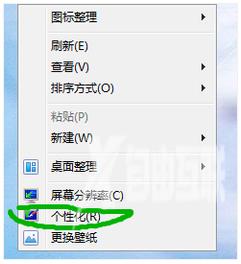
2、进入控制面板主页,选中:管理工具。

3、点击进入管理工具找到计算机管理。
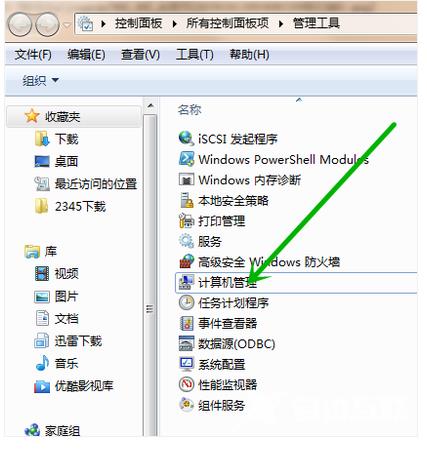
4、点击其中的设备管理器找到次选项中的网络适配器。
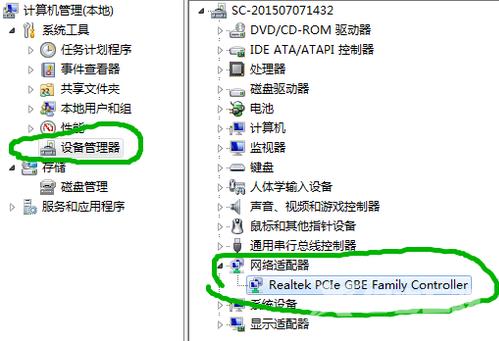
5、点开网络适配器下方的网卡驱动,在上方选项栏中找到驱动程序,然后选择更新驱动程序。
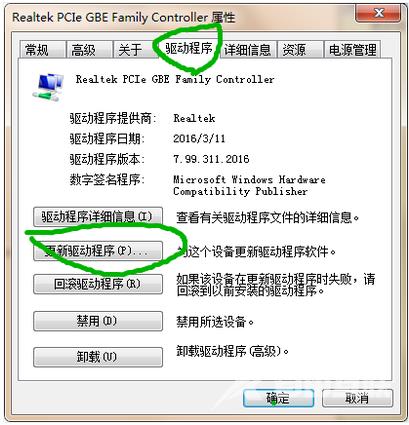
(
很多小伙伴们都不知道win7网络适配器驱动程序如何安装?今天小编就为大家带来了win7网络适配器安装教程一起来看看吧。

【网络常见问题解决汇总】
win7网络适配器安装教程:1、右键桌面点击个性化。
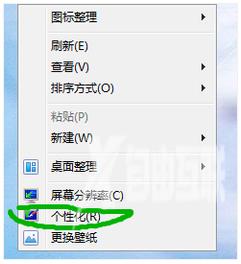
2、进入控制面板主页,选中:管理工具。

3、点击进入管理工具找到计算机管理。
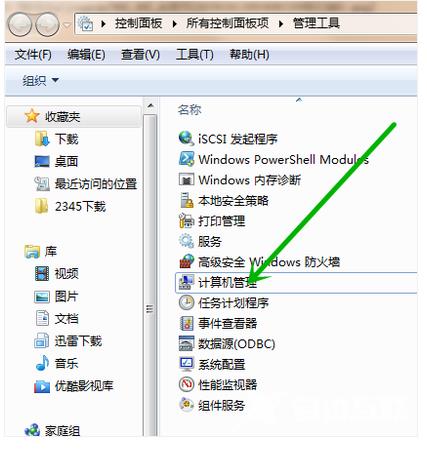
4、点击其中的设备管理器找到次选项中的网络适配器。
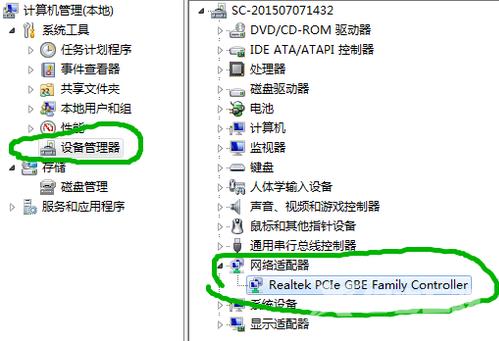
5、点开网络适配器下方的网卡驱动,在上方选项栏中找到驱动程序,然后选择更新驱动程序。
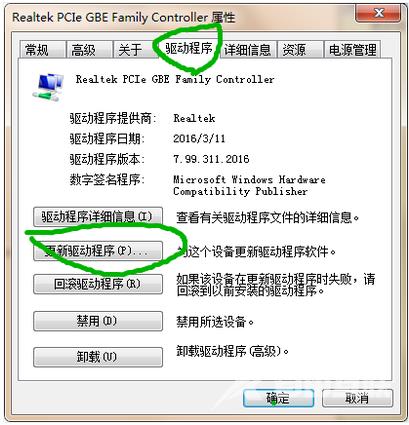
(